पहली बार अपने पीसी पर एक नया प्रोग्राम या गेम चलाने के लिए, आपको सबसे पहले अपने कंप्यूटर पर उनके एप्लिकेशन (विशेष फ़ोल्डर) इंस्टॉल करने होंगे। आप उनमें निहित कुछ फाइलों की सामग्री से आसानी से परिचित हो सकते हैं, भले ही विंडोज इन दस्तावेजों के विस्तार प्रकार का समर्थन न करे।
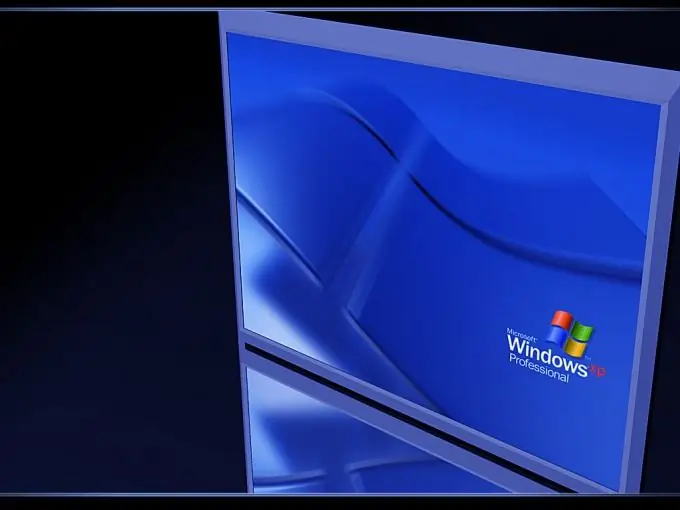
ज़रूरी
कंप्यूटर प्रोग्राम "नोटपैड" / "नोटपैड ++"
निर्देश
चरण 1
अक्सर, डेवलपर्स एक फ़ाइल रखते हैं जिसमें एक गेम या प्रोग्राम वाले फ़ोल्डर में लाइसेंस अनुबंध होता है। यह आवश्यक है ताकि आप (एक उपयोगकर्ता के रूप में) स्वयं को इससे परिचित कर सकें या आपके लिए सुविधाजनक किसी भी समय इसे फिर से पढ़ सकें।
एक नियम के रूप में, यह टेक्स्ट एलआईसी एक्सटेंशन के साथ एक नियमित टेक्स्ट फ़ाइल में रखा गया है। आप इसे नोटपैड या इसके अधिक उन्नत संस्करण, नोटपैड ++ के साथ खोल सकते हैं।
चरण 2
आमतौर पर, जिस दस्तावेज़ में लाइसेंस अनुबंध होता है उसे licince.lic कहा जाता है। आप इसे विंडोज़ में मानक तरीके से खोलने में सक्षम होने की संभावना नहीं रखते हैं (बाएं माउस बटन को डबल-क्लिक करके)। समस्या इस तथ्य में निहित है कि ऑपरेटिंग सिस्टम इस प्रकार की फ़ाइल को पहले से ज्ञात किसी भी प्रोग्राम के साथ संबद्ध नहीं कर सकता है।
यदि आपको दस्तावेज़ में निहित जानकारी से खुद को परिचित करने की आवश्यकता है, तो नोटपैड के माध्यम से फ़ाइल खोलें। आवश्यक फ़ाइल पर कर्सर रखें और उस पर राइट-क्लिक करें। ड्रॉप-डाउन मेनू में, "ओपन विथ" शिलालेख का चयन करें और "प्रोग्राम चुनें …" पर जाएं।
चरण 3
दिखाई देने वाली पॉप-अप विंडो में, बाईं ओर क्लिक करके नोटपैड प्रोग्राम ढूंढें और चुनें। यदि आप सिस्टम को बाद में इस एक्सटेंशन के साथ फाइलें खोलने का निर्देश देना चाहते हैं, तो "इस प्रकार की सभी फाइलों के लिए इसका उपयोग करें" बटन के बगल में स्थित बॉक्स को चेक करें। ओके पर क्लिक करें और नोटपैड नियमित टेक्स्ट डॉक्यूमेंट के रूप में एलआईसी फाइलें खोलना शुरू कर देगा।
चरण 4
यदि आप लाइसेंस एक्सटेंशन (एक विकल्प के रूप में, प्रतीकों का गलत प्रदर्शन) के साथ फ़ाइल देखते समय अप्रत्याशित कठिनाइयों का सामना करते हैं, तो इसका मतलब है कि डेवलपर का दस्तावेज़ प्रोग्राम के हाल के संस्करण में बनाया गया था। नोटपैड ++ के साथ फ़ाइल खोलने का प्रयास करें। इस प्रोग्राम में विभिन्न विंडोज सिस्टम सेटिंग्स के लिए आवश्यक एन्कोडिंग को स्वतः-चयन करने की क्षमता है।







